Kot strokovnjaka za IT me pogosto sprašujejo, kaj storiti, ko se soočim s sporočilom o napaki »Mehanizam za zaščito pred virusi in grožnjami ni na voljo.« Tukaj je nekaj nasvetov o tem, kako odpraviti to težavo.
Najprej preverite, ali je vaša protivirusna programska oprema posodobljena. Če ni, ga posodobite in poskusite znova zagnati skeniranje. Če to ne deluje, poskusite odstraniti in znova namestiti protivirusno programsko opremo. Včasih lahko težavo odpravite tudi s ponovnim zagonom računalnika.
Druga stvar, ki jo morate preveriti, je požarni zid. Če je omogočeno, ga poskusite onemogočiti in preverite, ali to pomaga. Če ne, poskusite spremeniti nastavitve požarnega zidu, da boste protivirusni programski opremi omogočili komunikacijo z internetom. Če nič drugega ne pomaga, se boste morda morali za nadaljnjo pomoč obrniti na ponudnika protivirusne programske opreme.
številski seznam besed
To je le nekaj nasvetov o tem, kako odpraviti to težavo. Če imate še vedno težave, je na spletu na voljo veliko virov, ki vam bodo pomagali rešiti težavo.
Nekateri uporabniki osebnih računalnikov so poročali o primerih, ko posodobitev Security Intelligence za protivirusni program Microsoft Defender ne deluje na njihovih osebnih računalnikih z operacijskim sistemom Windows 11 ali Windows 10 in v aplikaciji Varnost sistema Windows. Pod področjem Zaščita pred virusi in grožnjami, Motor ni na voljo se prikaže sporočilo. Če se soočate s podobno težavo, je ta objava namenjena pomoči pri rešitvah, ki jih lahko uporabite za rešitev težave.

Ko se ta težava pojavi v vašem sistemu, lahko dobite generično kodo napake Windows Update 0x80070643 ali natančneje kodo napake Windows Defender 0x80070643.
Mehanizem za zaščito pred virusi in grožnjami ni na voljo
Prizadeti uporabniki osebnih računalnikov doživljajo Mehanizem za zaščito pred virusi in grožnjami ni na voljo težava po neuspešni namestitvi posodobitev programa Windows Defender v njihovo napravo s sistemom Windows 11/10 je poročala tudi o tem pritisku Prenesite posodobitve Gumb, kot je prikazano na začetni sliki zgoraj, ni naredil ničesar, ko so se posodobitve poskušale namestiti, vendar so se vrnile v stanje prenosa posodobitev.
V vsakem primeru bi morale naše priporočene rešitve, navedene spodaj, pomagati uporabnikom osebnih računalnikov, ki naletijo na to težavo v svojem sistemu, da zlahka odpravijo težavo in zagotovijo, da so posodobitve definicij programa Windows Defender nameščene po potrebi za zaščito njihovih naprav.
- Zaženite orodje za odpravljanje težav Windows Update
- Ročno prenesite in namestite posodobitev programa Windows Defender.
- Posodobite Windows Defender prek ukaznega poziva ali PowerShell
- Ponastavite varnost Windows
- Ponastavitev ali nadgradnja na mestu Obnovite Windows 11/10
Poglejmo si opis postopka v zvezi z vsako od naštetih rešitev.
1] Zaženite orodje za odpravljanje težav Windows Update.
Ker se posodobitve definicij za Microsoft Defender pošiljajo prek storitve Windows Update in je zadevna težava povezana s posodobitvijo, boste morda želeli najprej zagnati orodje za odpravljanje težav s storitvijo Windows Update po spodnjih navodilih in preveriti, ali to pomaga, preden se poglobite v druge korake za odpravljanje težav.
Windows 11
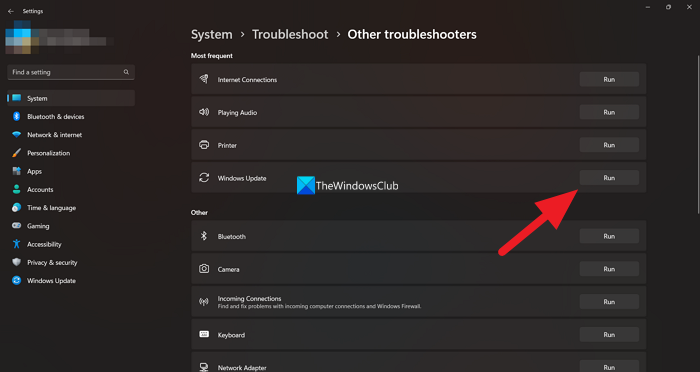
- kliknite Tipka Windows + I da odprete aplikacijo Nastavitve.
- Preklopite na Sistem > Odpravljanje težav > Druga orodja za odpravljanje težav .
- Spodaj Najbolj pogosto razdelek, najdi Windows Update .
- Pritisnite teče gumb.
- Sledite navodilom na zaslonu in uporabite priporočene popravke.
Windows 10
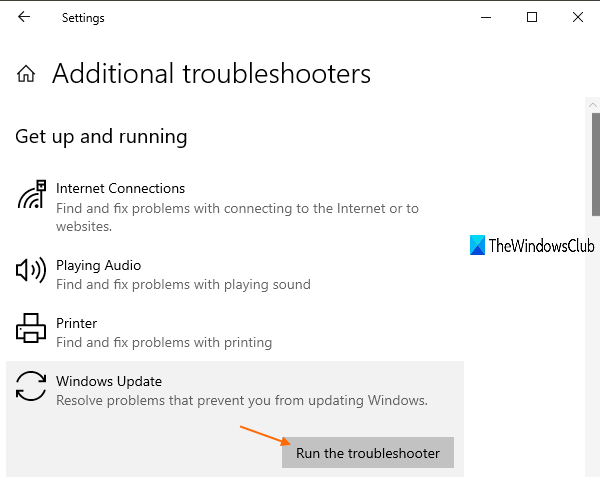
- kliknite Tipka Windows + I da odprete aplikacijo Nastavitve.
- Pojdi do Posodobitev in varnost.
- Pritisnite Odpravljanje težav zavihek
- Pomaknite se navzdol in kliknite Windows Update.
- Pritisnite Zaženite orodje za odpravljanje težav gumb.
- Sledite navodilom na zaslonu in uporabite priporočene popravke.
Običajno bi morala ta naloga zadostovati za razrešitev večine primerov napak, povezanih s posodobitvijo sistema Windows. V drugih primerih lahko zaženete tudi Microsoftovega pomočnika za podporo in obnovitev, ki je zasnovan za pomoč uporabnikom osebnih računalnikov pri reševanju težav pri nameščanju posodobitev sistema Windows.
Preberi : Kako uporabljati varnost Windows v sistemu Windows 11 za boljšo zaščito
2] Ročno prenesite in namestite posodobitev programa Windows Defender.
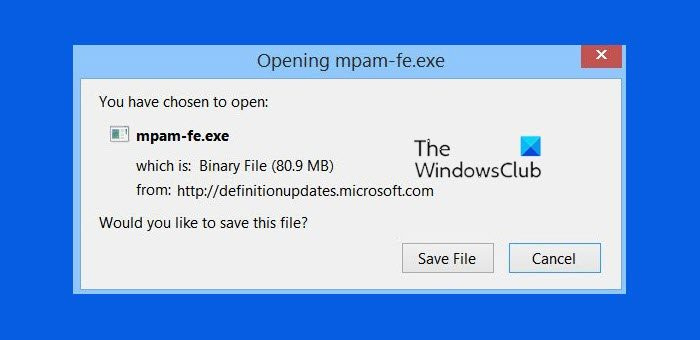
Pomembno je vedeti, da Windows Defender samodejno prenese varnostno obveščanje, ko je izdano. Tako bodo v vaši napravi na voljo najnovejše definicije virusov. Če pa se posodobitev definicije ne namesti samodejno, lahko ročno prenesete in namestite posodobitev programa Windows Defender.
Windows 10 barvno slepi način
Če želite to narediti, morate najprej preveriti, ali uporabljate 32-bitno ali 64-bitno različico sistema Windows. Ko poznate arhitekturo operacijskega sistema, lahko nadaljujete s prenosom namestitvenih programov z naslednjih povezav: 32 bit | 64-bitni | ROKA - nato dvokliknite ikono mpam-fe.exe datoteko za zagon paketa. Zgornje povezave do posodobitev kažejo na najnovejše posodobitve definicij, ki so trenutno na voljo za Windows Defender. Druga možnost je, da se identificirate številka KB za posodobitev definicije Windows Defender, ki ni uspela Windows Update History pod Posodobitve definicij nato se pomaknite do Microsoftovega kataloga posodobitev ter poiščite in prenesite namestitveni program brez povezave za paket posodobitev. Ko jo prenesete v sistem, lahko zaženete namestitveni program za uporabo posodobitve.
Zavedajte se, da po namestitvi posodobitve morda ne boste videli vrstice napredka ali prejeli potrditve. Zato boste morda morali znova zagnati računalnik, če se stanje zaščite pred virusi in grožnjami ne prikaže po približno 30–45 minutah. Ni potrebno nobeno dejanje z zeleno kljukico.
3] Posodobite Windows Defender prek ukaznega poziva ali PowerShell.
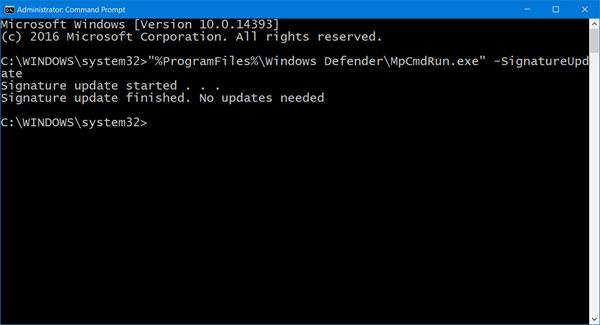
Morda ni opazne prednosti pred grafičnim uporabniškim vmesnikom, a ker sta poziv CMD in lupina PowerShell osnovna, je verjetno, da so operacije, ki se sprožijo v okolju, manj nagnjene k napakam zaradi preveč ali nepotrebnih gibljivih delov ali procesov. Zato lahko sledite navodilom v vodniku za posodobitev definicij programa Windows Defender z lupino Windows PowerShell ali vodniku o zagonu definicij posodobitve programa Windows Defender z uporabo MpCmdRun.exe in preverite, ali se operacija zaključi brez težav.
4] Ponastavite varnost sistema Windows
Če zaščita pred virusi in grožnjami v vašem računalniku z operacijskim sistemom Windows 11/10 ne deluje normalno, kot bi morala, morda zaradi okvare sistema, ki verjetno povzroča težavo, lahko hitro ponastavite varnostno aplikacijo Windows in preverite, ali je odpravila, ali gre za problem. Če želite dokončati to nalogo, sledite tem korakom:
- kliknite Tipka Windows + R da odprete pogovorno okno Zaženi.
- V pogovorno okno Zaženi vnesite wt.exe in pritisnite Enter, da odprete terminal Windows.
- V konzoli PowerShell vnesite ali kopirajte in prilepite spodnji ukaz ter pritisnite Enter.
- Po zagonu ukaza zaprite terminal Windows.
Povezano branje : Ponastavite varnostne nastavitve sistema Windows na privzete
5] Ponastavitev ali nadgradnja na mestu Obnovite Windows 11/10
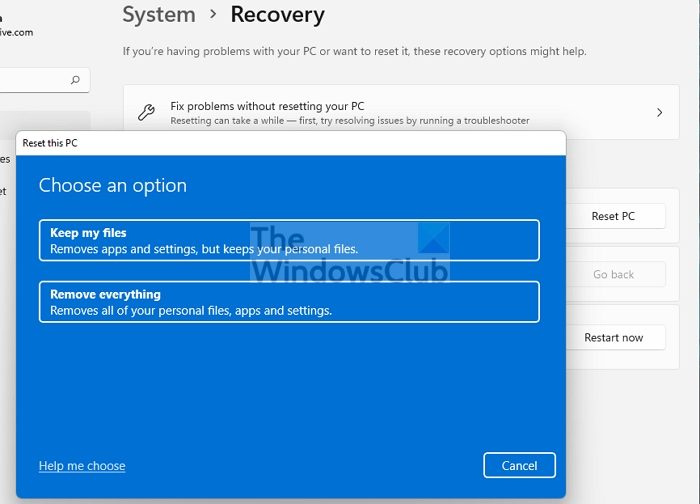
Če vam nič drugega ne pomaga odpraviti težave, je najverjetneje resna okvara sistema, ki je vplivala na normalno delovanje programa Windows Defender za namestitev posodobitev definicij v vašo napravo. V tem primeru in v skrajnem primeru lahko znova zaženete računalnik ali izvedete nadgradnjo popravila na mestu. Katera koli od nalog bo obnovila zdravje operacijskega sistema z zamenjavo poškodovanih sistemskih datotek, ki so ključne za nemoteno delovanje sistema Windows 11/10.
Upam, da vam bo ta objava v pomoč!
Zakaj ne morem odpreti svoje zaščite pred virusi in grožnjami?
Če je zaščita pred virusi in grožnjami ustavljena, je to v večini primerov običajno zato, ker imate poškodovane sistemske datoteke, ki jih lahko poskusite popraviti tako, da zaženete pregledovanje SFC in DISM, da poiščete kakršne koli poškodbe celotnega sistema in jih popravite, da odpravite nekatere težave, kot je težava z aplikacijo Varnost Windows.
instagram live windows 10
Preberi : Quick Scan ne deluje v programu Windows Defender
Kako obnoviti zaščito pred virusi in grožnjami?
Če ste v napravi s sistemom Windows 11/10 prepričani, da datoteka, ki jo je Windows Defender postavil v karanteno, ni grožnja, lahko element obnovite tako, da naredite naslednje:
- Odprite Varnost sistema Windows.
- Izberite Zaščita pred virusi in grožnjami in kliknite Zgodovina zaščite.
- Na seznamu vseh nedavnih elementov filtrirajte elemente v karanteni.
- Izberite element, ki ga želite obdržati, in izvedite dejanje, kot je obnovitev.
Zdaj pa preberi : Windows Defender: To nastavitev nadzira vaš skrbnik.














